If-Then ステップ
If-Then ステップは指定された条件時にネストされたステップを実行します。ネストされたステップは指定されたイベントが発生した場合にのみ実行され、それ以外の場合は If-Then ステップはスキップされてフローが続行されます。たとえば、Formstack フォームの Email フィールドをキャプチャする If-Then ステップを作成できます。電子メールが @gmail.com、@yahoo.com、または @hotmail.com で終わる個人アドレスではないことを確認して、そうでない場合は、電子メールを Mailchimp の一覧に追加します。
-
フローステップで、
メニューから [If-Then] を選択します。
-
If ステートメントのステップデータオブジェクトを選択します。
-
一致する条件を選択します。
考えられる条件については、以下の条件表を参照してください。 -
値を入力、またはステップデータオブジェクトを選択します。
-
続けて AND または OR ステートメントを追加します。
-
[Save] をクリックします。
-
[If] ステップで、
メニューから [ Rename] を選択し、説明を入力して [Rename] をクリックします。
条件
| Text | Number | Date | Boolean | Other |
|---|---|---|---|---|
|
|
|
|
|
例 1
次の例は、ページ上部で説明されている Formstack から Mailchimp のシナリオを使用して、フローで If-Then ステップを使用する方法の例です。
-
プロジェクトで、新規フローを作成して「New subscriber on new form entry」という名前を付けます。
-
コネクタの一覧から Formstack コネクタを選択し、[New form submission] トリガを選択して [Continue] をクリックします。
-
Formstack アカウントを接続し、[Continue] をクリックします。
-
一覧から使用するフォームを選択し、テスト処理を送信してトリガをテストしてから [Save Trigger] をクリックします。
-
New form submission ステップの
メニューから [If-Then] を選択します。
-
左側のフィールドで、New form submission ステップから Email ステップデータブロックを選択します。
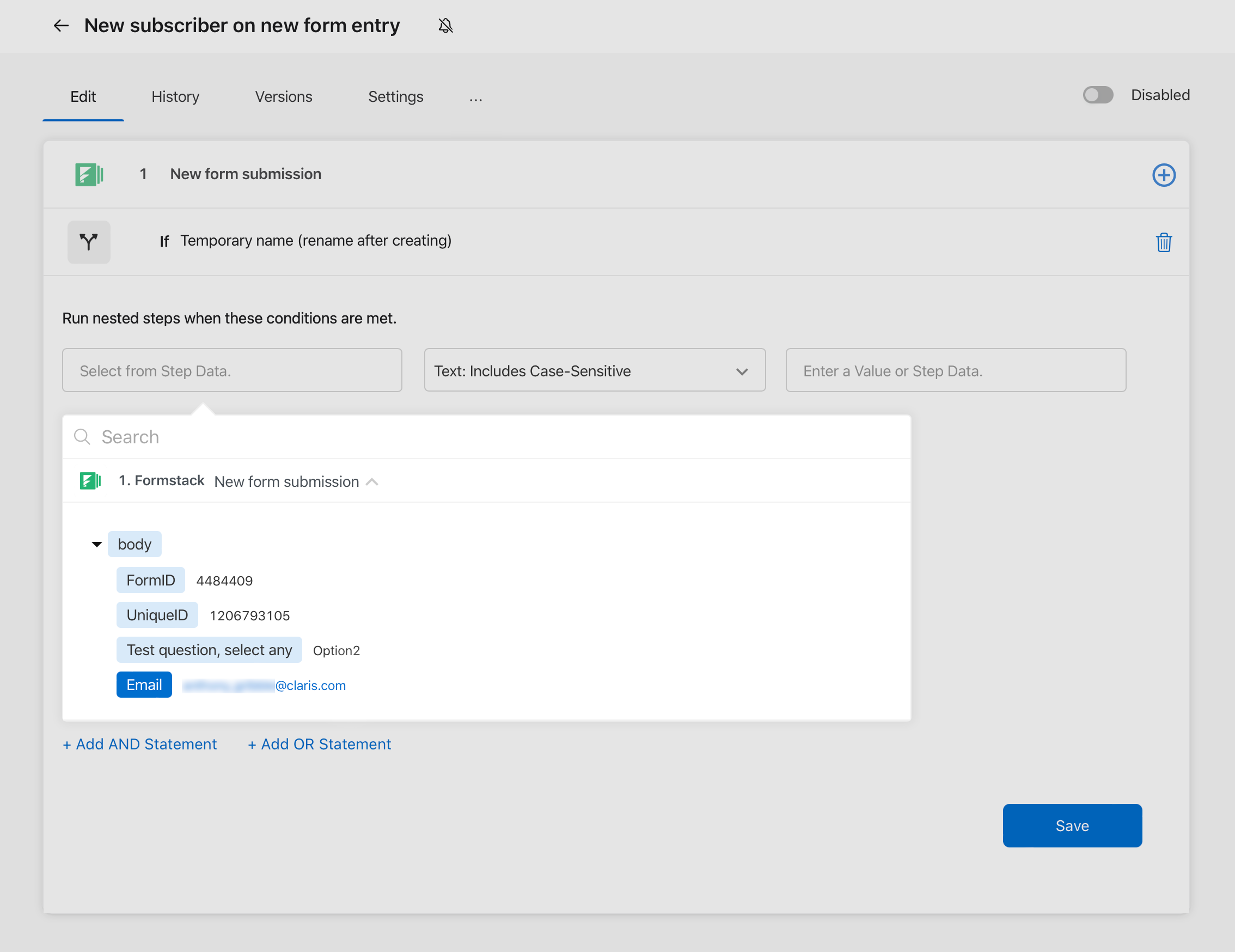
-
中央のフィールドで、条件の一覧から [Text: Includes Case-Sensitive] を選択します。
-
右側のフィールドに “@gmail.com” と入力します。
-
+ Add OR Statement を 2 回クリックして、2つの OR ステートメントを追加します。
-
以前と同じステップデータと条件を使用して、2 番目のステートメントの右側のフィールドに “@yahoo.com”、3番目のステートメントの右側のフィールドに “@hotmail.com” と入力します。
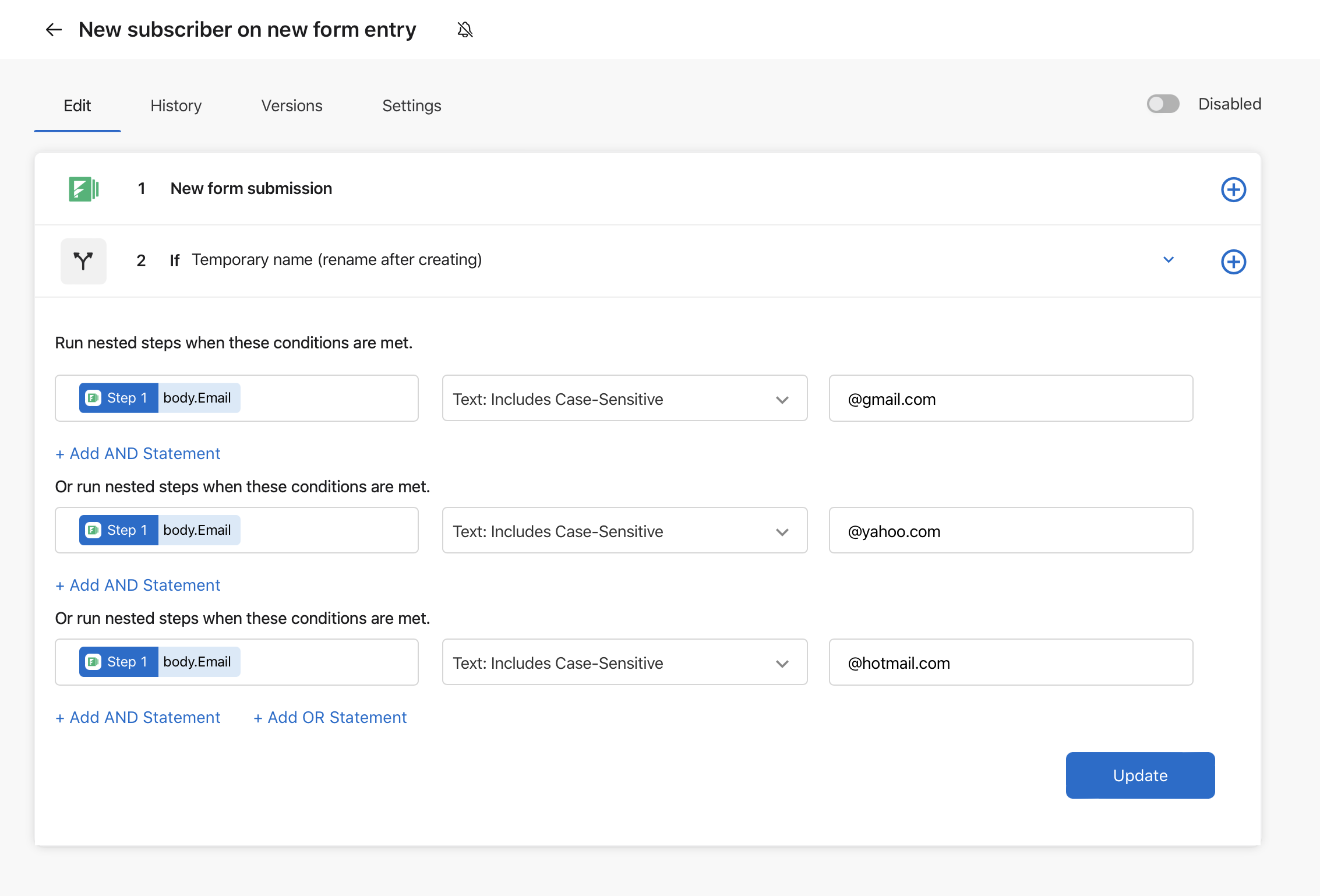
-
[Save] をクリックします。
-
If ステップで、
メニューから新規 Action ステップを追加します。
ここでは、ステップを追加する2つの異なる場所が表示されます。If ステップ内にネストされたステップとしてアクションを追加すると、条件が true であるときにアクションが実行されます。If ステップの外側のステップとしてアクションを追加すると、フローで通常どおり実行されます。この例では、通常どおり実行できるように If ステップの外側にステップを追加します。言い換えれば、電子メールに 3 つのステートメント (@gmail.com、@yahoo.com、または @hotmail.com) で指定されたテキストのいずれかが含まれている場合、条件は true ですが、If ステップにネストされたサブステップがないためアクションは実行されません。したがって、指定されたテキストを含まない電子メールをメーリングリストに追加するには、Mailchimp アクションを If ステップの外側に配置し、If ステップで指定された条件に関係なく、通常どおりに実行する必要があります。
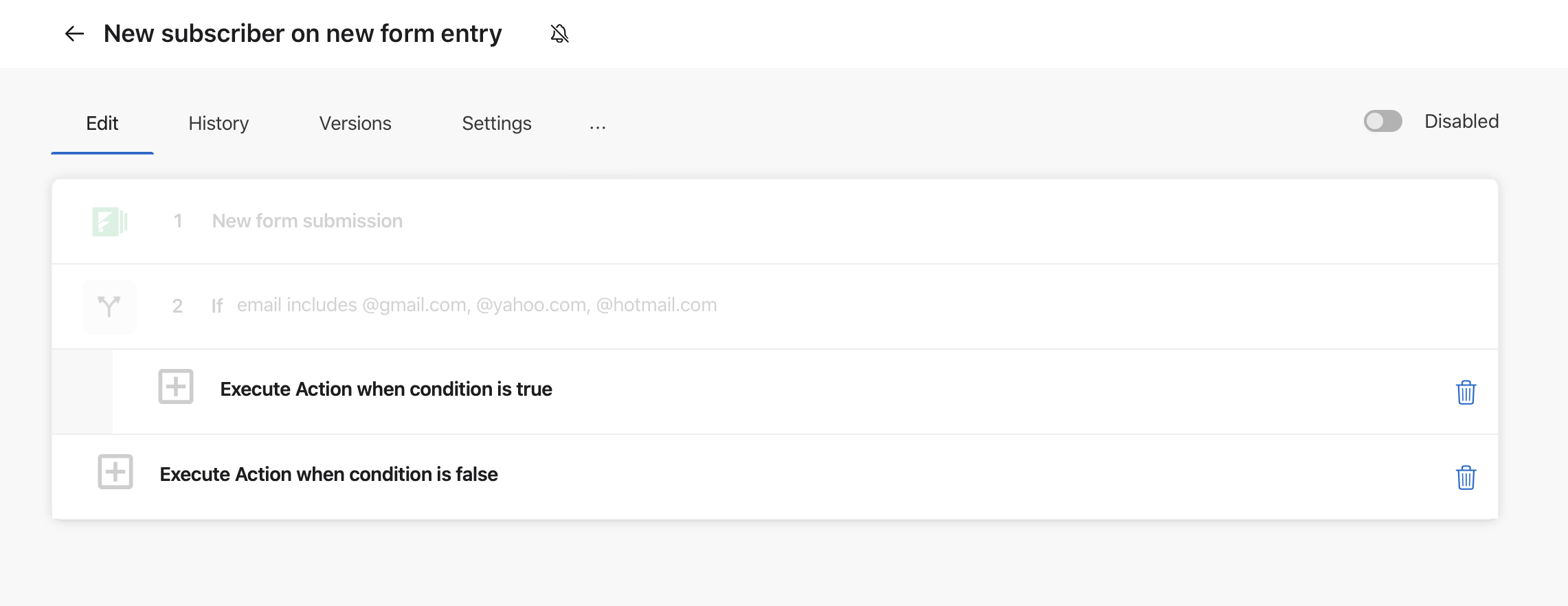
-
Execute Action when condition is false をクリックして Mailchimp コネクタを選択し、Subscribe to audience アクションを選択して [Continue] をクリックします。
-
Mailchimp アカウントを接続し、[Continue] をクリックします。
-
「Audience」フィールドで一覧からオーディエンスを選択します。
-
「Email」フィールドの横にある
をクリックして New form submission ステップから Email ステップデータブロックを選択します。
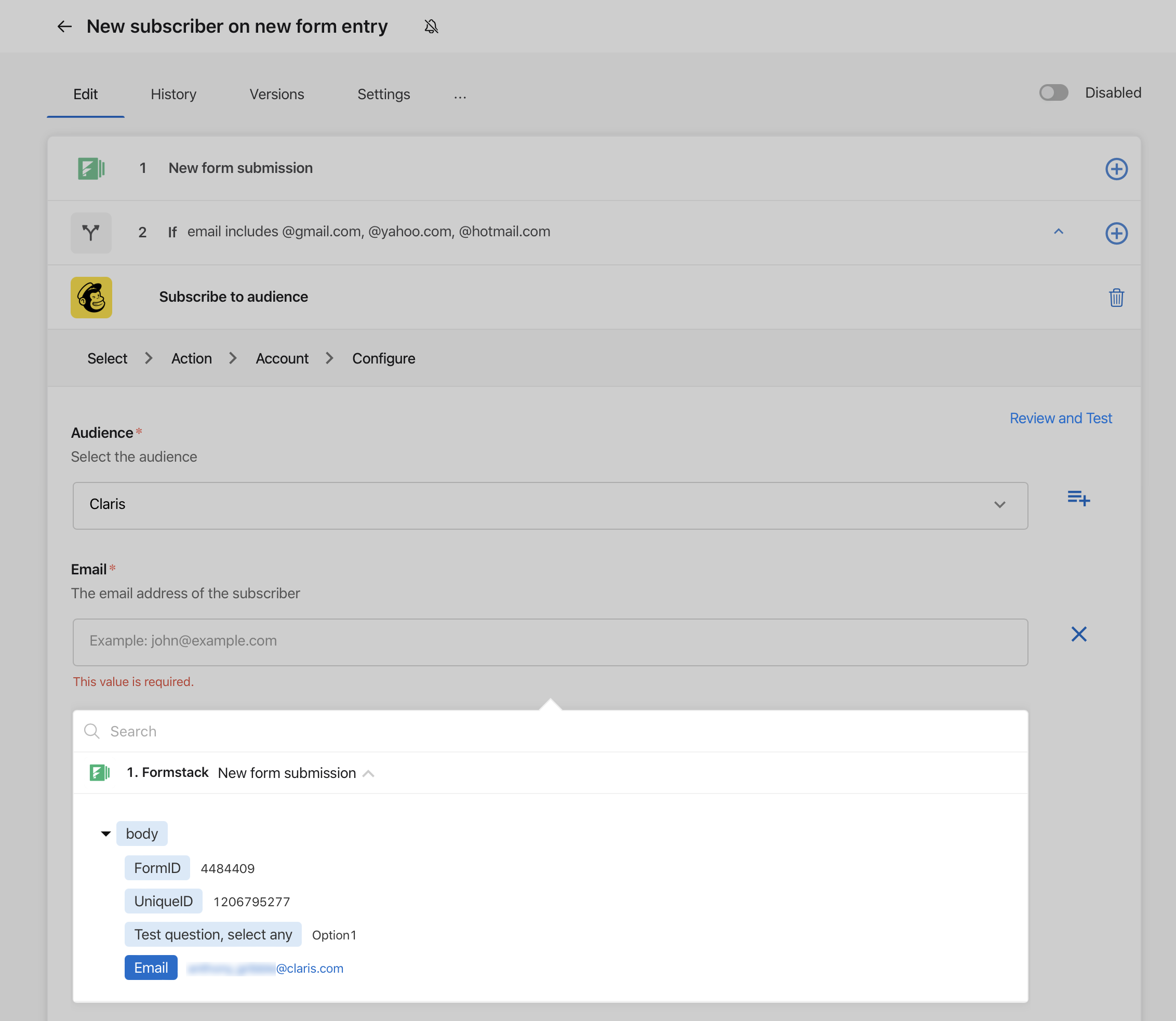
-
必要に応じて他のフィールドを設定して [Save] をクリックします。
-
最後に、フローの上のトグルをクリックして有効にします。
これで、ユーザが Email フィールドに @gmail.com、@yahoo.com、または @hotmail.com を含まない、指定された Formstack フォームを送信すると、ユーザは選択した Mailchimp audience に追加されます。
メモ
-
If-Then ステップは 1 つ以上のステートメントを持つ単一の条件にのみ適用され、Python や JavaScript などのプログラミング言語の
else ifループのようには機能しません。複数の条件では、複数の If-Then ステップを使用します。